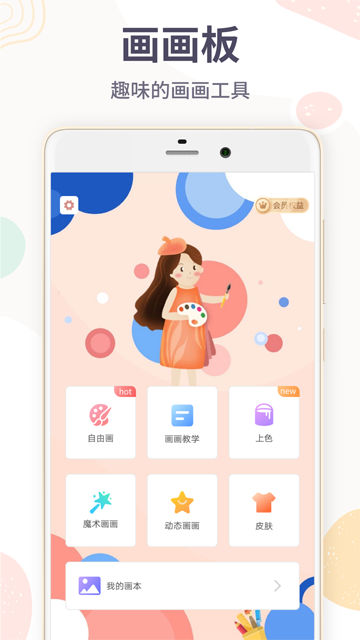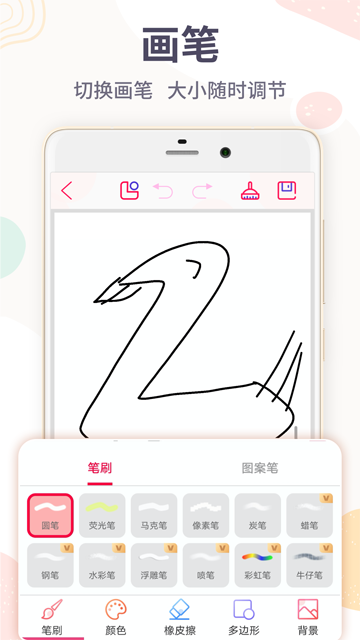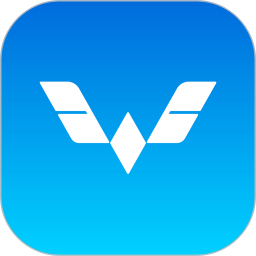非常优秀
- 简介
- 截图
- 猜你喜欢
- 语言:中文
- 时间:2025-06-04 12:54:15
- 大小:80.78M
- 版本: 4.3.32
- 权限:查看详情
- 隐私:查看隐私
画画板app作为一款功能强大的绘画与流程图制作工具,不仅提供了丰富的工具和素材,还具备直观易用的操作界面和灵活的调整选项。无论是绘画爱好者、学生还是职场人士,都能在这款应用中找到适合自己的创作方式。欢迎广大用户在本站下载安装~
核心功能:
1.多样工具:软件内内置了铅笔、方形、圆形、直线等多种类型的绘画工具,用户可以根据创作需求自由选择。
2.多功能性:
即兴画画与涂鸦:用户可以随时随地进行即兴创作,释放灵感。
图片标注:支持在图片上进行标注,方便用户进行说明或强调。
练习写字:可作为写字板,帮助用户练习书法或日常书写。
做笔记:用户可以将画画板作为记事本,记录重要信息或灵感。
绘制流程图:快速绘制流程图,支持多点触控,方便用户进行放置、拖拽移动等操作。
丰富素材:画画板app每天都会上新各种素材,包括文字、贴纸、边框等,让用户能够呈现出与众不同的视觉效果。
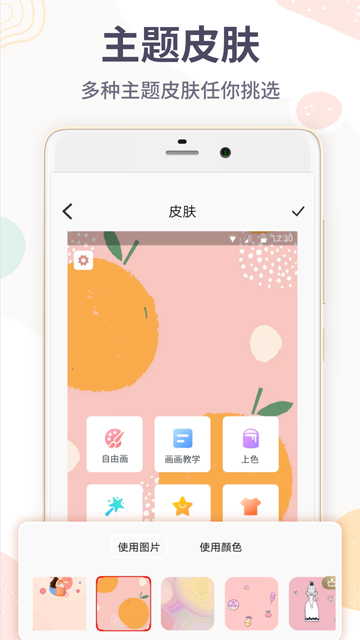
使用体验:
1.直观操作:软件界面简洁明了,操作直观易懂,用户可以快速上手。
2.灵活调整:支持用户根据自己的需求爱好调整工具参数,如线条粗细、颜色等。
3.多点触控:支持多点触控功能,用户可以通过手势进行放大、缩小、旋转等操作,更加便捷地调整画面。
画图软件怎么设置临摹参照物
1、先在首页选择点击“自由画”
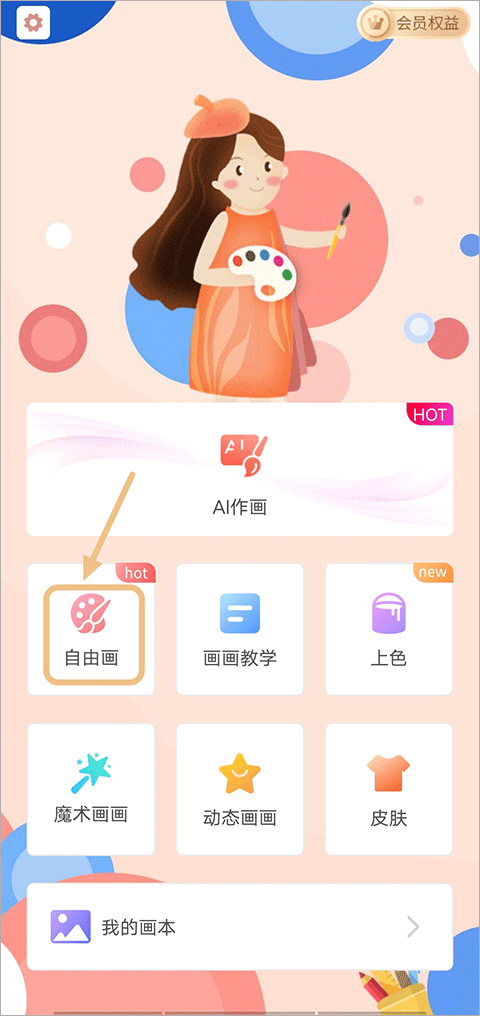
2、进到画板界面,点击顶部的“参照”图标,选择“临摹参照”
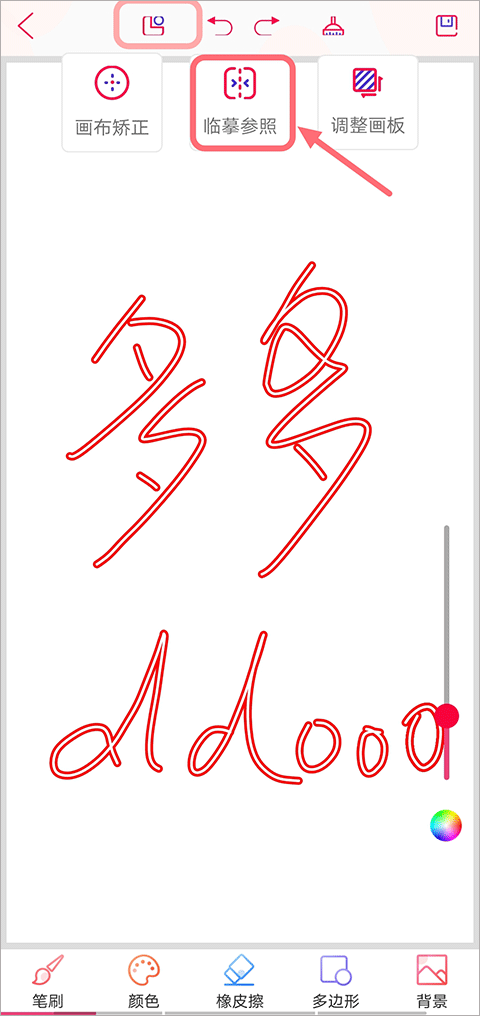
3、从手机内选择你想临摹的图片,即可插入到画板当中,进行临摹绘画了。
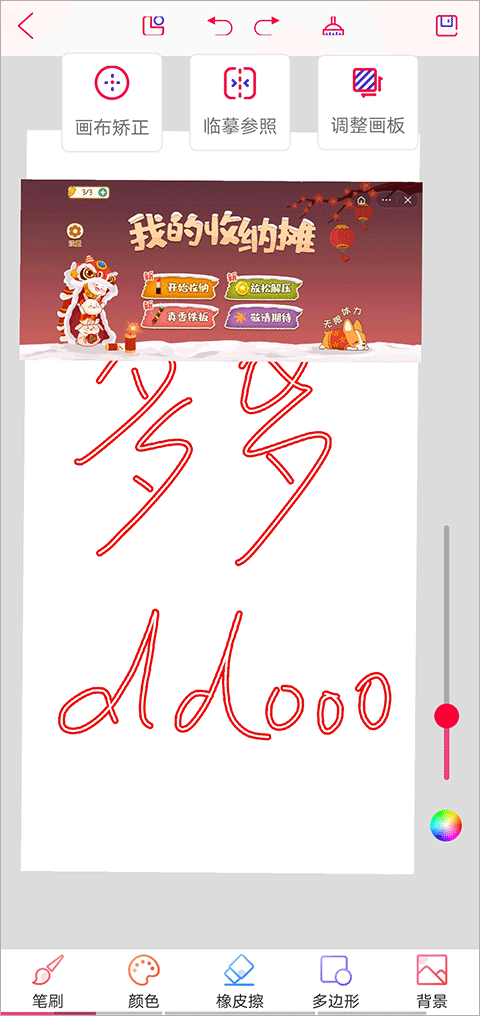
画画板app怎么使用:
1.下载与安装:
在本站中搜索“画画板”或“画图软件”(因为画画板软件现改名为画图软件)。
找到由武汉网幂科技有限公司开发的画画板app,点击下载并安装到手机上。
2.打开app:
安装完成后,点击手机桌面上的画画板app图标,打开应用。
3.选择功能:
在app主界面上,根据个人需求选择相应的功能,如自由画画、AI绘画、上色画画等。
4.开始创作:
如果是自由画画,可以选择铅笔、方形、圆形、直线等不同类型的画笔工具,并调整线条粗细、颜色等参数。
在画布上进行即兴绘画或涂鸦,也可以导入图片进行标注或编辑。
使用色板功能方便用色取色,使创作更加自如。
5.保存与分享:
完成创作后,点击保存按钮将作品保存到手机相册中。
可以选择将作品分享到社交媒体或发送给朋友,与他人分享创作成果。
6.其他功能:
如果需要绘制流程图,可以使用app提供的流程图工具进行快速绘制。
支持多点触控操作,方便用户进行放置、拖拽移动、放大缩小等调整。
实时保存功能确保用户作品的安全,防止意外丢失。
7.设置与个性化:
用户可以在设置中对app进行个性化调整,如更换背景图、调整画布尺寸等。
画画板app使用方法
1、先在首页选择点击“自由画”
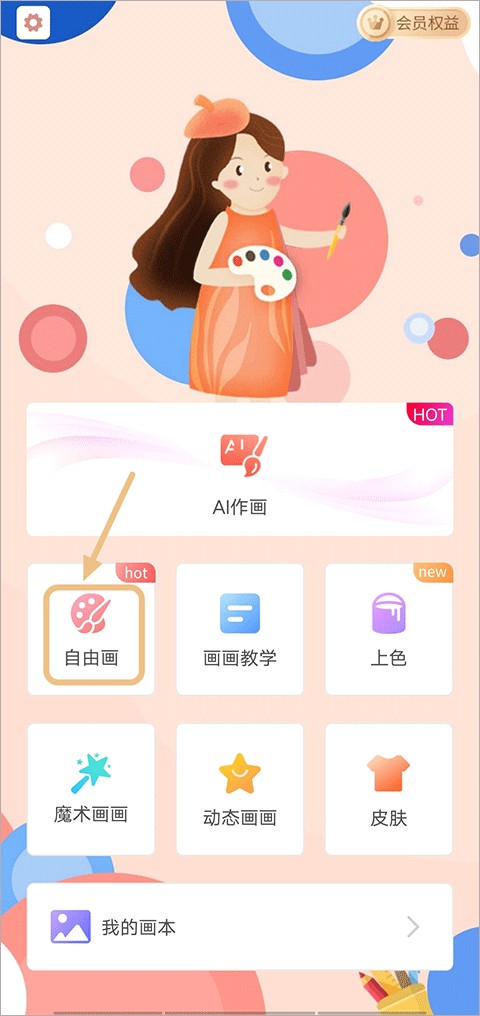
2、进到画板界面,点击顶部的“参照”图标,选择“临摹参照”
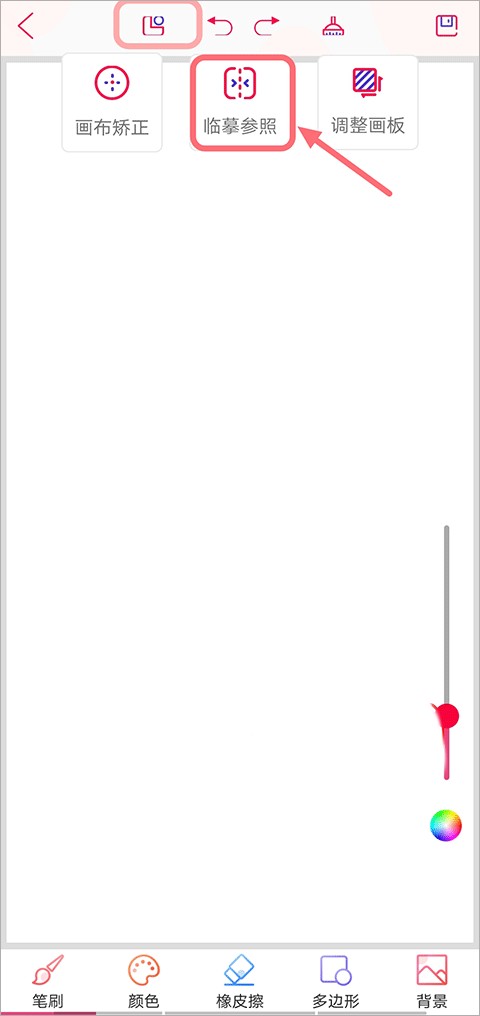
3、从手机内选择你想临摹的图片,即可插入到画板当中,进行临摹绘画了。
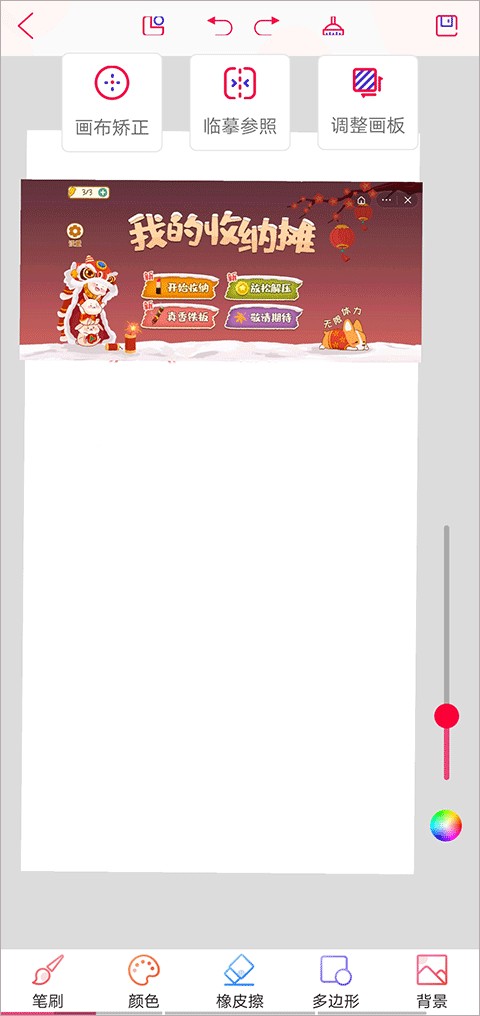
常见问题
1.我在画板上不能绘制任何东西,怎么办?
-请确保您选择了正确的画笔工具,并且颜色和画笔大小设置正确。
-可能是因为画板上已经存在其他图层或元素,您可以尝试调整图层的顺序或擦除部分图层来解决。
2.画板上的画笔或橡皮擦功能不起作用,怎么办?
-检查是否选择了正确的画笔工具。有时候,应用程序可能会意外切换到橡皮擦模式。确保选择了适当的工具。
-检查画笔的大小和透明度设置,确保其不是零或非常低。
-如果问题仍然存在,尝试重新启动画画板应用程序,或者更新最新版本来修复可能的软件问题。
3.我不小心擦除了我不想删除的部分,怎么办?
-大多数画画板应用程序都提供了撤消(undo)功能。查找撤消按钮或手势,并使用它来恢复您之前的操作。
-如果没有撤消选项,您可以尝试在绘制时小心一点,或者在绘制前创建备份图层,以便在需要时进行还原。
4.我想给我的绘画作品添加更多细节和效果,有没有其他功能可以帮助我实现?
-一些画画板应用程序提供了滤镜、图层混合模式、涂鸦等功能。您可以尝试使用这些工具来增加细节或创建特殊效果。
-还有一些应用程序可能还提供了绘画工具的高级设置选项,比如笔触形状、纹理等。您可以探索这些设置来发现更多绘画技巧和效果。
5.如何保存我的绘画作品?
-大多数画画板应用程序会提供保存功能。您可以在菜单或工具栏中查找“保存”选项,并选择保存到设备上的位置。
-有些应用程序还提供了分享功能,您可以选择将作品分享到社交媒体、电子邮件或其他应用程序上。
更新日志
v4.3.32版本
提升产品性能,优化用户体验
已是最新
下一个:智慧喵